Sklep Google Play to jedna z podstawowych aplikacji na telefonie z Androidem. Jeśli znasz jego możliwości, to przyda Ci się wiedza o tym, jak instalować gry i aplikacje, jak je znaleźć i uruchomić oraz jak się ich pozbyć z telefonu. Czyli tym razem o tym, jak mieć kontrolę nad tym, co instalujesz.
Jak instalować gry i aplikacje?

Google Play to największa i najlepsza (choć nie jedyna) platforma, na której znajdziesz gry i mniej lub bardziej użyteczne programy. Wszystko, co potrzebne, aby umilić Ci czas spędzony na staniu w kolejce na poczcie, upiększyć wygląd Twojego Androida, a czasami aby utrudnić proste czynności. Pełen serwis.
Prawdopodobnie wiesz już, że aby zagrać w coś fajnego, musisz odszukać daną grę albo wybrać jedną z tych, które sugeruje Ci Google, stuknąć w jej obrazek, a potem w przycisk „Zainstaluj”. Po kilku chwilach aplikacja zostanie pobrana i zainstalowana, a Ty możesz w nią zagrać, klikając w przycisk „Otwórz”, który teraz jest w miejscu tego poprzedniego.
Zobacz też: Gry na Androida z najlepszą grafiką
Gra się podobała? Już wiesz, jak instalować gry? Super. Okazuje się jednak, że wiele osób nie wie, w jaki sposób uruchomić ją ponownie następnego dnia. Coś oczywistego dla większości użytkowników jest frustracją i utrapieniem dla mniej obeznanych w świecie nowej technologii. Dlatego teraz nauczysz się, o co chodzi z tym instalowaniem, jak uruchamiać gry i programy oraz jak się ich pozbywać. Zapraszam.
Korzystasz z komputera? Prawdopodobnie tak. Pulpit Twojego komputera będzie świetnym przykładem, aby pokazać Ci pewne rzeczy. Czemu? Ponieważ masz na nim zapewne co najmniej kilka skrótów do gier czy programów. To takie ikonki, obrazki, w które musisz kliknąć dwa razy, aby program czy gra się uruchomiła. Sama ikonka na pulpicie pojawiła się tam celowo: większość aplikacji instaluje się gdzieś tam na dysku twardym komputera, ale skrót do siebie, czyli tę ikonkę, zostawia na pulpicie. Niczego nie musisz szukać, bo masz ją pod ręką.

Identycznie zachowuje się program czy gra, którą pobierasz ze sklepu Google: skrót do jej uruchomienia pojawia się na tak zwanej liście aplikacji i na ogół też na ekranie głównym, czyli pulpicie telefonu (albo jednym z jego pulpitów: domyślnym bądź pierwszym, na którym jest wolne miejsce). Dzięki temu możesz ją zawsze uruchomić, klikając raz na nowo utworzony obrazek: czy to za tydzień, czy po ponownym uruchomieniu telefonu.
Jak jeszcze instalować gry?
Między innymi właściciele smartfonów marki Samsung czy Huawei mają dodatkową sposobność. Prawie na pewno znajdziecie wśród swoich aplikacji sklep z aplikacjami od producenta. Masz Samsunga? To pewnie widziałeś (i może korzystałeś) z Galaxy Store. Z kolei, jeśli posiadasz Huaweia, to możesz poszukać gier i aplikacji w sklepie AppStore.
Czym się to różni od sklepu od Google? Z pewnością liczbą dostępnych programów. Sklep Google jest większy. Czy w dedykowanym sklepie znajdziesz coś, czego nie miałoby Google? Być może. Niewykluczone, że producent postanowił jakieś aplikacje udostępniać wyłącznie u siebie albo też nadał aplikacji inne filtry, dzięki czemu masz szansę zainstalować taką grę, która w Google Play jest dla Ciebie niedostępna ze względu na region, w którym przebywasz.
Ponieważ nigdy jeszcze nie znalazłem w dedykowanym sklepie niczego, co mogłoby mnie zainteresować, obniżyć wydatki czy w inny sposób zachęcić do korzystania, to nie używam tych rozwiązań. Jednak to wciąż jakaś alternatywa, jeśli szukasz nowych możliwości.
Zobacz też: Xiaomi Mint Launcher zawitał do Sklepu Play: liczy się prostota
Do korzystania z innej możliwości przyda się choćby podstawowa umiejętność używania eksploratora plików na telefonie. Bo domyślasz się zapewne, że fajną gierkę możesz pobrać z nielegalnego źródła, zainstalować i zobaczyć, co się stanie, ale my brzydzimy się piractwem. Znacznie lepiej jest skorzystać z serwisu APK Mirror. To bardzo zaufana witryna, z której możesz pobrać i zainstalować (legalnie!) wiele różnych aplikacji, w tym również ich starsze wersje (co – przyznacie – czasami się bardzo przydaje).
Różni się jednak sposób użytkowania tej witryny. Plik z aplikacją możesz pobrać na dysk komputera albo do pamięci swojego urządzenia mobilnego, ale dopóki go nie zainstalujesz, to nie będzie z niego żadnej korzyści. Dlatego przyda Ci się jakieś narzędzie do przeglądania plików i folderów na telefonie (często nazywa się po prostu Pliki). Pobrana aplikacja czeka na Ciebie w folderze Download. W momencie, gdy ją znajdziesz i stukniesz w nią, to zacznie się proces instalacji.
Jeśli robisz to po raz pierwszy, to zostaniesz poinformowany o ryzyku związanym z instalowaniem czegokolwiek, co nie pochodzi z Google Play. Na szczęście dostaniesz też wskazówkę, jak ominąć tę blokadę. Co zrobisz? To Twoja decyzja. Ja oczywiście instaluję aplikacje z dowolnego źródła. Bardzo przydała mi się ostatnio starsza wersja aplikacji ACR, bo najnowsza w zasadzie traci połowę swojej funkcjonalności przez zmiany w polityce Google.
Jak znaleźć gry?
Pomaga w tym lista aplikacji. To „miejsce”, gdzie znajdują się skróty do wszystkich zainstalowanych aplikacji i tych, które są tu dzięki Tobie, jak i tych, które są narzucone przez producenta i zwyczajnymi sposobami nie da się ich usunąć.
Do tej listy dostajesz się poprzez puknięcie w dedykowany skrót, który często wygląda jak cztery albo sześć kropek, a czasami wywoływana jest gestem, np. ruchem jednym palcem od dolnej krawędzi ekranu do góry. Zarówno wygląd skrótu do listy aplikacji, jak i sposób, w jaki się możesz do niej dostać, zależy od marki Twojego telefonu i ewentualnej „nakładki” na system Android. Być może nie wiedziałeś, ale Android wygląda inaczej w smartfonach marki Huawei, inaczej w Samsungach, a jeszcze inaczej w LG, choć i od tego są wyjątki. Na przykład takie, że listę aplikacji może stanowić sam pulpit, bez dedykowanego miejsca.
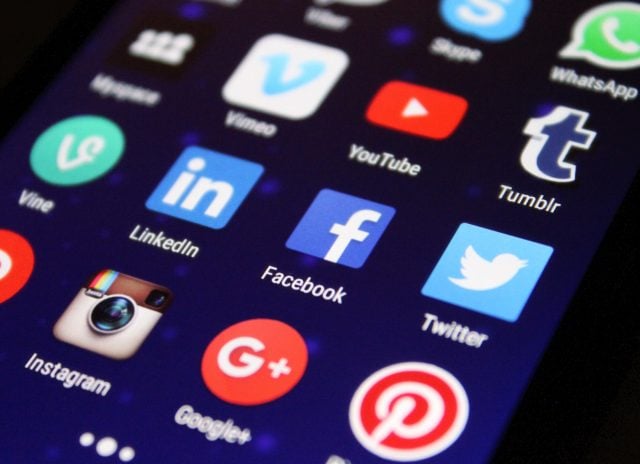
Wiesz już więc, jak uruchomić ulubioną grę i wiesz już, jak ją znaleźć na urządzeniu. Usunięcie gry, która Ci się znudziła, jest równie proste. Przytrzymanie palca na ikonce danej aplikacji zazwyczaj wywołuje działanie pozwalające na odinstalowanie gry lub przejścia do ustawień, gdzie jest to możliwe. Gdy to zrobisz, to na górze ekranu, na dole albo zaraz obok ikony powinna się pojawić ta opcja. Czasami jest to napis „Odinstaluj”, czasami napis „Usuń”, a innym razem ikonka śmietnika lub krzyżyk. Teraz przeciągnij ikonkę gry czy aplikacji na wspomniany napis czy kubeł ze śmieciami – powinieneś zobaczyć komunikat z pytaniem, czy jesteś pewny, że chcesz odinstalować grę. Jeżeli tak, to kliknij potwierdzenie, odczekaj chwilę i po wszystkim. Program został usunięty.
Zobacz też: Ile czasu co roku producenci potrzebują na wydanie aktualizacji?
Ważne: jeżeli ikonka po prostu zniknęła, ale nie było powyższego pytania, oznacza to, że zlikwidowałeś wyłącznie skrót do gry, a nie ją samą. Ona nadal gdzieś tam sobie jest, nadal zajmuje miejsce w Twoim urządzeniu i nadal może zużywać Twój pakiet danych. Jeżeli tak, to poszukaj jej w innym miejscu: jeżeli usuwałeś ją z ekranu głównego, to poszukaj jej teraz na liście aplikacji i tam powtórz operację. Jeśli stało się to podczas usuwania z listy aplikacji, to tym razem spróbuj z ekranu głównego. Udało się? Oznacza to, że pozbyłeś się jej definitywnie, a upewnić się możesz poprzez dedykowaną sekcję w ustawieniach systemu (najczęściej pod kategorią: Aplikacje).
Smartfon pełni rolę telefonu, ale również – a może przede wszystkim – komputera. Już wiesz, w jaki sposób zaserwować sobie nieco rozrywki albo uprzyjemnić czas aplikacjami rozwijającymi Twoją wiedzę. Wiesz również, jak je uruchomić i jak je usunąć. Polecam Ci pozbywać się zbędnych gier czy programów, bo dzięki temu zadbasz zarówno o miejsce w pamięci urządzenia, ład wśród ikonek i odciążysz swój sprzęt (czasami aplikacje działają w tle, nie widzisz tego, ale i tak spowalniają działanie telefonu). Przyjemnej zabawy.

